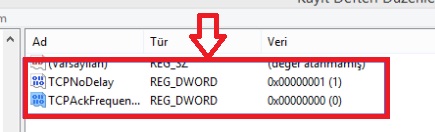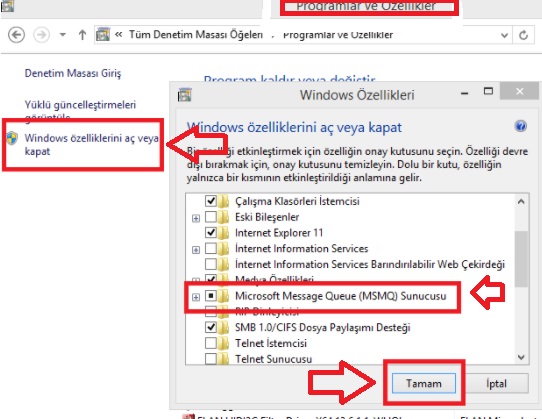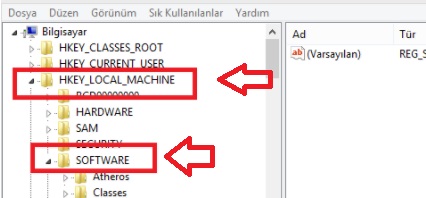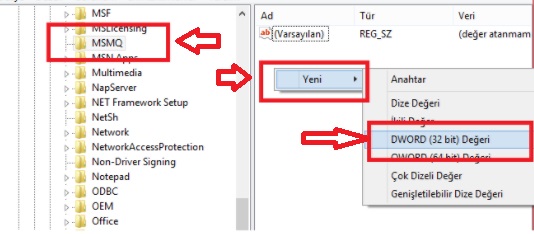Ping Sorunu Nasıl Giderilir Resimli Anlatım ile ilgili bilgilerini ilettikten sonra lol lag ve delay sorunu, ttnet ping düşürme ile test aşamalarını sizlerle paylaşacağız.
Bilgisayarlarında oyun oynayan kullanıcıların sıklıkla yaşadığı problemlerden biri olan ping sorunu oynadıkları oyunda problem çıkarmaktadır. Özellikle lol oyununu oynayan kişilerin bu problemlerle karşılaşıldığı görüntülenmektedir. Şimdi sorunun nasıl giderileceğini siz değerli okurlarımız için sağlayacağız. Aşağıdaki işlemleri birçok denemeler sonrasında çözüme kavuştuğunu gözlemlemiş bulunmaktayız. Lakin bazı bilgisayarda problem hala devam ettiği için giderilmez ise yorumlarınız da alınan hata bilgilerinizi bizimle paylaşmanızı rica ediyoruz.
Ping Sorunu Nasıl Giderilir Resimli Anlatım işlemlerini sizlere görsel olarak paylaşacağız. Yapılan işlemler biraz uzun olmasından dolayı adımları tek tek kontrol etmenizde fayda bulunmaktadır.
Ping Sorunu Nasıl Giderilir Resimli Anlatım
İlk olarak bilgisayarımızın masaüstünün sol tarafında yer alan aram bölümüne,
- ”Çalıştır” yazıp daha sonrasında gelecek olan ekran bilgilendirmesine ”Regedit” yazarak alt kısımda ”Tamam” diyerek işlemlerimize devam ediyoruz.
Ping sabitleme
Ping sabitleme işlem adımlarımızın devamında karşınıza gelecek olan ekranın sol tarafındaki yazanlar içerisinde sırasıyla ,
- HKEY_LOCAL_MACHINE Alanına tıklayıp alt sekmede açılan
- SYSTEM alanına giriş yapılarak
- Daha sonrasında ”Services” alanına giriş işlemi sağlıyoruz.
Yaptığımı işlemlerimizin devamında gelecek olan ekranın yine sol tarafında yer alan seçenekler içerisinde,
- Tcpip seçeneğine giriş işlemi gerçekleştirilerek
- Alt sekmesinde açılan Interfaces alanına giriş işlemi sağlıyoruz.
- Daha sonrasında ekranın sol tarafında bulunan ”Varsayılan” sekmesinin üzerine gelip sağ tıkladıktan sonra ”Yeni” alanından da ”DWORD (32 bit) değeri” alanına giriş işlemi sağlıyoruz.
Lol lag sorunu
Yaptığımı işlemlerin temelinde yer alan bilgilendirme ise yeni bir değer oluşturmaktır. Yeni değeri oluşturduktan sonra bu alana yeni bir isim belirleyeceğiz.
Oluşturularak değerin üzerine gelerek sağ tıkladıktan sonra,
- ”Yeniden Adlandır” alanına giriş işlemi gerçekleştiriyoruz.
İsmi genel olarak ”TCPNoDelay” olarak belirlediğimizden dolayı sizlerinde bu yönde belirlemesinde fayda bulunmaktadır.
- İşlemlerimizi sağladıktan sonra müdahalelere devam ediyoruz.
TCPNoDelay ile ilgili yazının üzerine gelip sağ tıklayıp ”Değiştir” alanına tıklıyoruz.
Bu yaptığımız işlem sonrasında ayarlarınıza devam ediyoruz.
Lol delay sorunu
Lol delay sorunu ile ilgili adımlarımızın devamında bu alandan Ondalık değer bölüme geliyoruz.
- Karşımıza açılacak ekranda ”Ondalık” bölümünü seçtikten sonra ekranın sol boşluk kısmına ”1” yazıp ”Tamam” diyerek işlemlerimize devam ediyoruz.
Ayarlarımızı yaptığımız andan itibaren 2 tane değerin geldiğini göreceksiniz.
- Artık kalan işlemlerimize de devam edebiliriz. Bu işlem sonrasında ”Regedit” dosyasını kapatıyoruz.
Yaptığımız işlemlerin devamında,
- ”Denetim Masası” alana giriş işlemi gerçekleştiriyoruz.
- Bu alandan da ”Program ekle kaldır” alanına giriş işlemi sağlıyoruz.
- Daha sonrasında gelen ekranın sol tarafında bulunan ”Windows Özellikleri aç yada Kapat” ikonuna tıklıyoruz.
- Ekranın orta kısmında yer alan özellikleri içerisinde ”Microsoft Message Queue (MSMQ) Sunucusu” alanına bulup sol tarafındaki kutucuğu işaretledikten sonra ”Tamam” dedikten sonra,
- Bilgisayarımızı yeniden başlatıyoruz.
Yaptığımız işlemlerimizin sonrasında yine ”Regedit” alanına giriş işlemi gerçekleştiriyoruz.
- HKYE_LOKAL_MACHINE alanına giriş işlemi sağladıktan sonra,
- SOFTWARE bölümüne giriyoruz.
Ttnet ping sorunu çözümü
TTNET Ping sorunu çözümü ile ilgili yaptığımız işlemlerin devamında dosyaların içerisinde yer almakta olan,
- ”Microsoft” klasörünün içerisine giriş işlemi sağlıyoruz.
Açılan pencerenin sol tarafındaki klasörler içerisinde yine bilgilerindeki,
- MSMQ alanına tıklıyoruz.
- ”Varsayılan” uzantısının üzerine geldikten sonra sağ tıklayıp ”Yeni” dedikten sonra DWORD(32 bit) değerine tıklıyoruz.
Oluşturduğumuz alan bilgilendirmesine de ”TCPNoDelay” ismini verdikten sonra ”Regedit” dosya alan bölümünü kapatıp oyununuza giriş işlemi gerçekleştirebilirsiniz.
































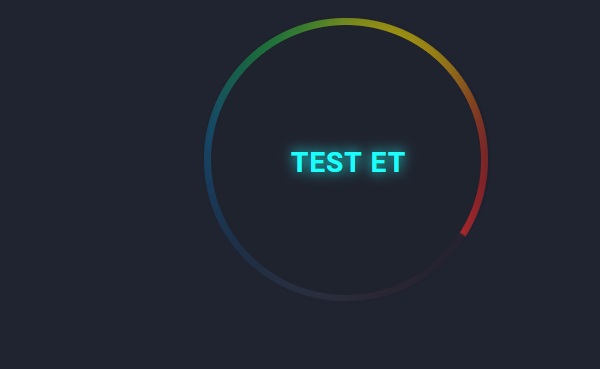
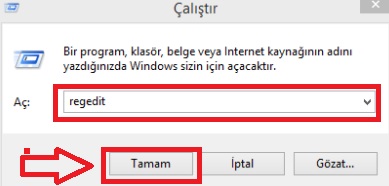
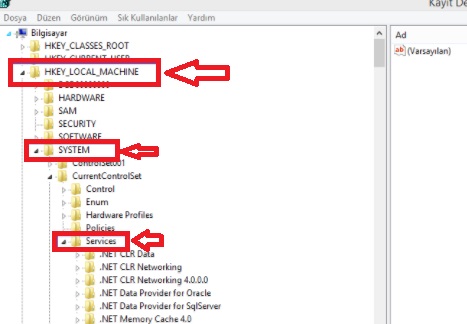
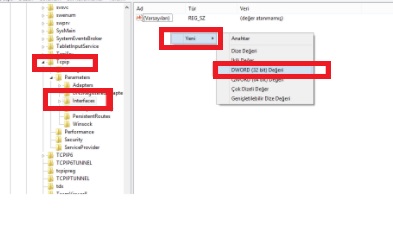
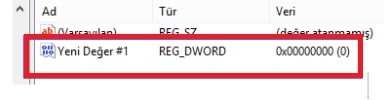

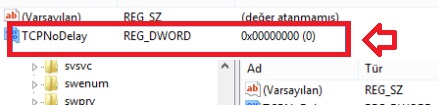
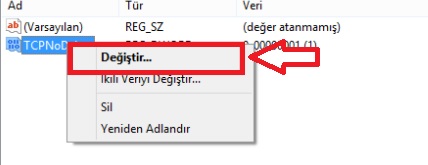
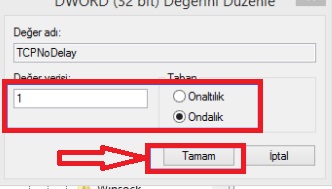 ,
,